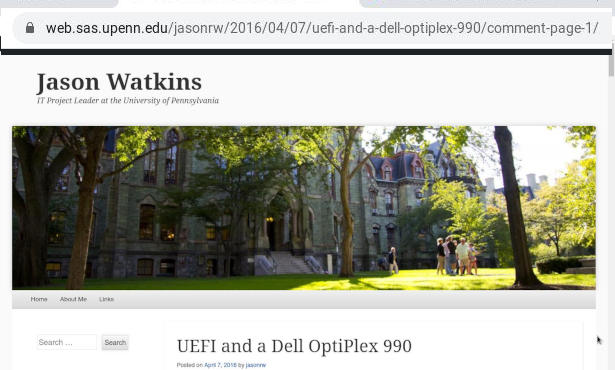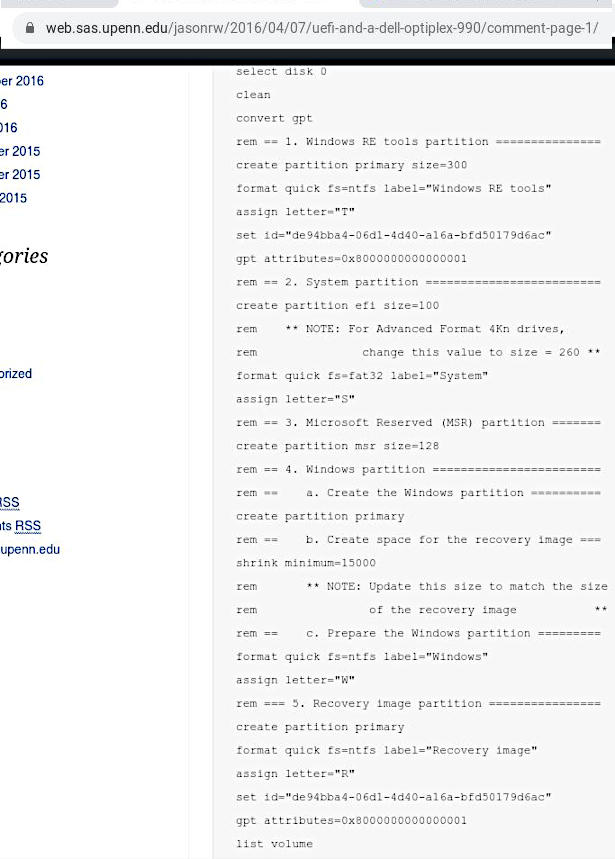สำหรับใครที่ใช้คอมพิวเตอร์ Dell หรือยี่ห้ออื่นๆ แล้วเจอกับปัญหา Windows cannot be installed to Disk0 Partition 1 หรือ ไม่สามารถติดตั้ง Windows ในไดรฟ์ 0 พาร์ติชัน 4 (แสดงรายละเอียด) ซึ่งบางทีอยู่ดีๆ ก็เกิดปัญหา แนวทางแก้ไข วิธีแรกก็ตั้งค่าการบูตใน BIOS หรือ ติดตั้ง Windows ใหม่
ปัญหานี้ทำให้คอมพิวเตอร์ที่ติดตั้ง Windows 7/10/11 ไม่สามารถใช้งานได้ ส่วนสาเหตุนั้น ก็ไม่รู้เหมือนกันว่าเกิดจากอะไร เพราะอยู่ดีๆ เครื่องก็มีปัญหาขึ้นมาเอง โดยไม่ทราบสาเหตุ แต่จากการศึกษาหาข้อมูล ก็น่าจะเกิดจากสาเหตุต่างๆ เช่น
1. ไดรว์เวอร์หรือโปรแกรมที่ทำหน้าที่ควบคุมการทำงานของฮาร์ดิสก์มีปัญหา ให้ลองหาไดรเวอร์มาติดตั้งให้กับคอมพิวเตอร์เครื่องนั้น ควรตรวจสอบว่ามีไดรเวอร์ให้อัปเดตหรือไม่ ค้นหาได้จากเว็บไซต์ของคอมพิวเตอร์ยี่ห้อนั้นๆ อย่างของ Dell ก็ให้ไปค้นหาที่ dell.com
2. มีการเปลี่ยนการตั้งค่าใน BIOS เกี่ยวกับลักษณะของฮาร์ดดิสก์ เช่น จาก Lagacy ซึ่งใช้กับฮาร์ดดิสก์ความจุไม่เกิน 2 TB เป็น UEFI ซึ่งเหมาะสำหรับฮาร์ดดิสก์ใหญ่เกิน 2 TB (Terrabytes) ดังนั้นต้องระวังการไปตั้งค่าส่วนนี้ใน BIOS
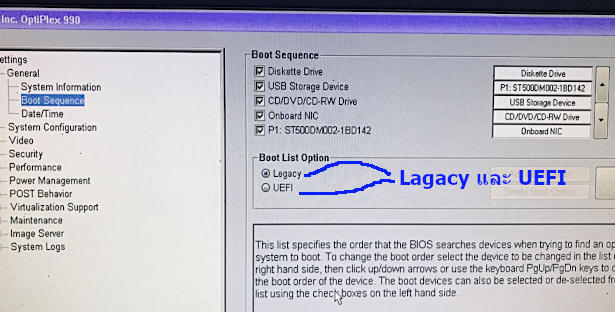
3. แผงวงจรควบคุมการทำงานของฮาร์ดดิสก์ หรือ Disk Controller (สีน้ำเงิน) มีปัญหา อย่างเครื่องนี้ พอร์ต SATA มีปัญหา ซึ่งไม่รู้ว่าเกิดจากสาเหตุอะไร แต่คิดว่า น่าจะมาจากไฟดับ ไฟกระชาก ทำให้แผงวงจรมีปัญหา ซึ่งพังไปแล้วหนึ่งเครื่อง
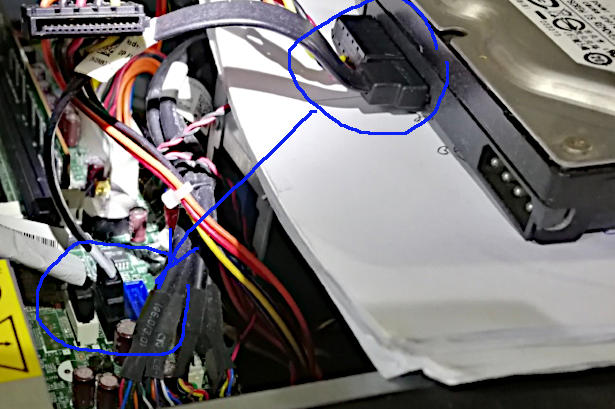
แนวทางแก้ปัญหา
ลักษณะของปัญหาที่พบ
เมื่อพบว่าเครื่องมีปัญหา เช่น อยู่ดีๆ ก็ไม่สามารถบูทเข้า Windows 7/10/11 ได้ตามปกติ มีอาหารเหมือนคอมพิวเตอร์หาฮาร์ดิสก์ไม่พบ และเมื่อทำการติดตั้ง Windows ใหม่ ก็จะแจ้งว่า Windows cannot be installed to Disk0 Partition 1 หรือ ไม่สามารถติดตั้ง Windows ในไดรฟ์ 0 พาร์ติชัน 4
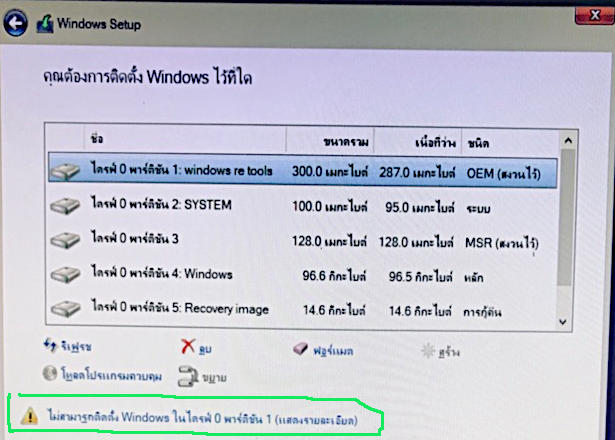
สำรองข้อมูลในเครื่องเก็บไว้ให้เรียบร้อยก่อน
กรณีนี้แม้ว่าคอมพิวเตอร์จะบูทเข้า Windows ไม่ได้ แต่จะยังพอมีวิธีเข้าถึงข้อมูลข้างในได้ ด้วยการดาวน์โหลด Linux Lite มาติดตั้งในแผ่น DVD แล้วใช้บูทเครื่องก็จะสามารถจัดการกับข้อมูลในฮาร์ดดิสก์ที่มีปัญหาได้ จากนั้นก็ใช้โปรแกรมจัดการไฟล์ของ Linux ก็อปปี้ไฟล์ในฮาร์ดดิสก์สำรองเก็บไว้
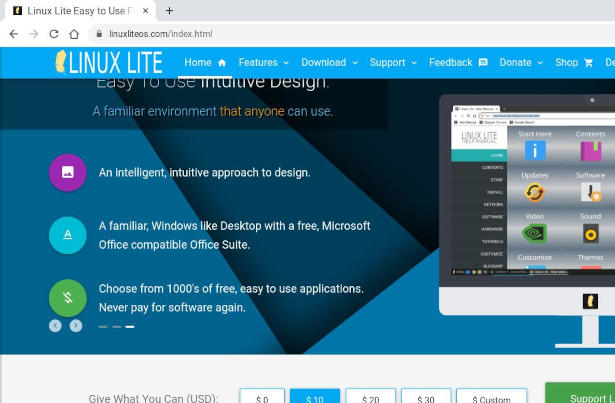
ตั้งค่า BIOS เป็น Lagacy โหมด
สำหรับเครื่องของผู้เขียน คาดว่าน่าจะเกิดจากสาเหตุนี้ เพราะเคยได้ทำการเปลี่ยนโหมดการบูทจาก Lagacy เป็น UEFI จึงทำให้เครื่องมีปัญหา
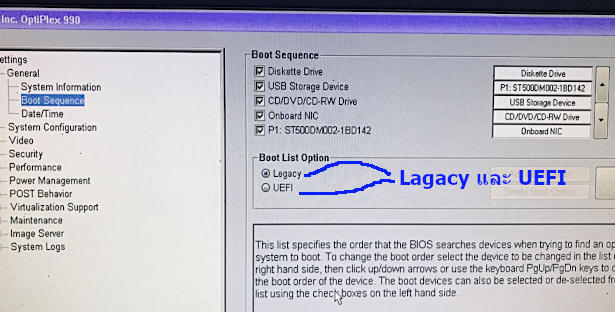
ติดตั้งโปรแกรม Windows ใหม่ แบบ Lagacy โหมด
หากตั้งค่า BIOS เป็น Lagacy โหมดแล้วยังใช้งานไม่ได้ ก็จำเป็นจะต้องติดตั้ง Windows ใหม่ โดย
1. กรณีใช้ฮาร์ดดิสก์ที่ความจุต่ำกว่า 2 TB ให้ตั้งค่า BIOS ในการบูทเป็นแบบ Lagacy โหมด
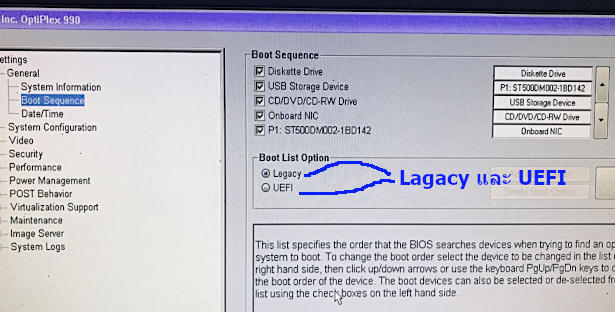
2. จากนั้นก็บูทเครื่องด้วยแผ่นติดตั้ง Windows เพื่อทำการติดตั้งตามปกติ ในขั้นตอนการติดตั้งให้เลือก ซ่อมแซมคอมพิวเตอร์ของคุณ แล้วเข้า Command Promt ซึ่งจะเป็นหน้าจอสีดำ ต้องพิมพ์ข้อความสั่งงาน
3. เมื่อเข้าคอมมานพร้อมพ์แล้วให้เข้าโปรแกรม Diskpart พิมพ์ diskpart แล้วกด Enter จากนั้นพิมพ์คำสั่งต่างๆ ตามนี้
select disk 0
clean
exit
4. จากนั้นให้ทำการติดตั้ง Windows อีกครั้ง จากที่ได้ทดลองทำ ผลก็ปรากฏว่า ไม่มีปัญหาสามารถติดตั้ง Windows ได้ตามปกติ
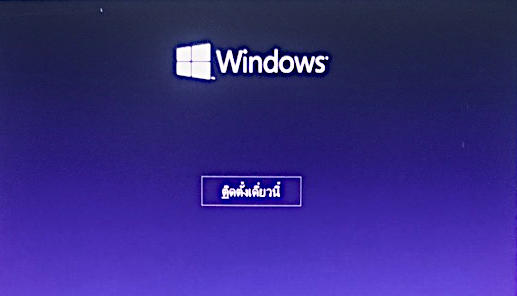
ติดตั้งโปรแกรม Windows ใหม่แบบ UEFI
ส่วนกรณีที่ใช้ฮาร์ดดิสก์ใหญ่เกิน 2 GB ให้เข้า Command Promt แล้วใช้คำสั่ง ตามนี้ เพื่อแปลงระบบไฟล์ให้เป็นแบบ GPT พร้อมกับสร้างแผ่นหรือ USB สำหรับติดตั้งให้ใช้การบูทแบบ UEFI ด้วยเช่นกัน โปรแกรมสร้างตัวติดตั้ง Windows จะมีตัวเลือกให้สร้างการบูทแบบนี้อยู่แล้ว
และเมื่อบูทเครื่องเพื่อทำการติดตั้ง Windows อีกครั้ง ก็เข้า Command Promt พร้อมกับใช้คำสั่ง เพื่อแปลงระบบไฟล์ของฮาร์ดดิสก์เป็น GPT โดยใช้คำสั่งตามตัวอย่าง
จากนั้นก็ทำการติดตั้ง Windows 7/10/11 ตามปกติ สำหรับข้อมูลเพิ่มเติมติดตามอ่านได้ที่เว็บไซต์ด้านล่าง
https://web.sas.upenn.edu/jasonrw/2016/04/07/uefi-and-a-dell-optiplex-990/comment-page-1/